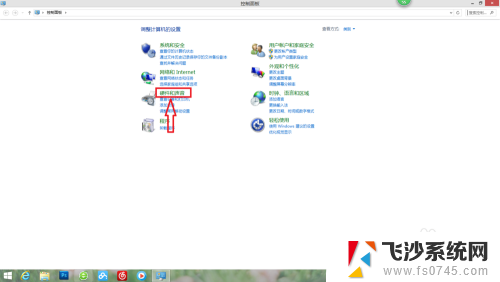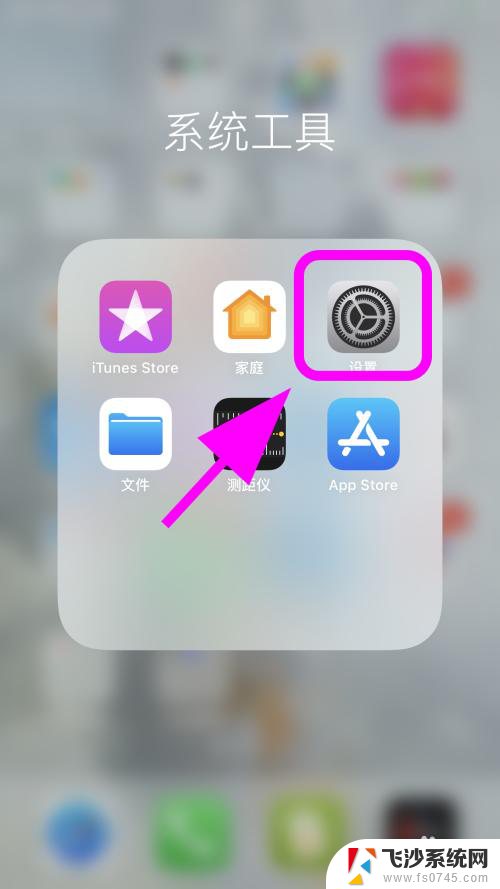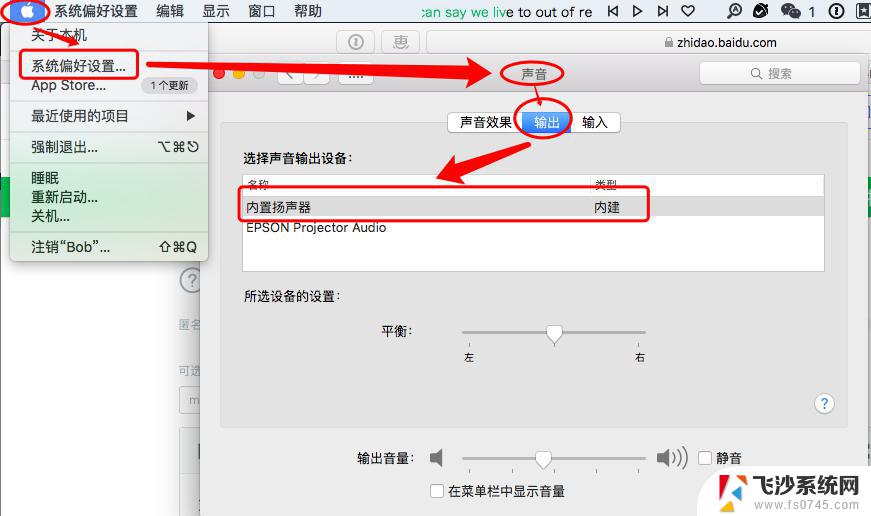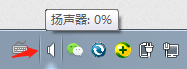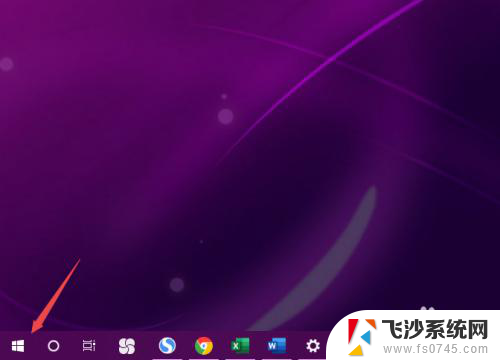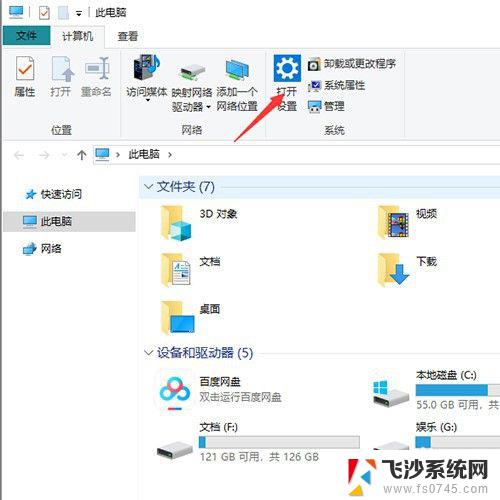电脑无扬声器 电脑扬声器没有声音怎么解决
电脑无扬声器或电脑扬声器没有声音是一种常见的问题,让人感到困扰,无论是在工作中需要听音频,还是在娱乐时享受音乐,扬声器的功能都是不可或缺的。当我们遇到电脑扬声器无声的情况时,该如何解决呢?在本文中我们将探讨一些可能的解决方案,帮助您恢复电脑扬声器的正常工作。无论是硬件问题还是软件设置,我们都将提供一些简单而有效的方法,以帮助您解决这个麻烦的问题。
步骤如下:
1.打开【我的电脑】。
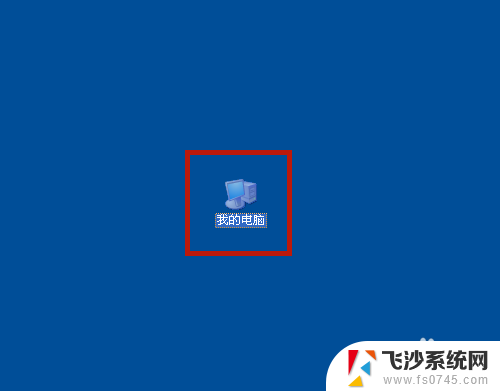
2.点击【控制面板】。
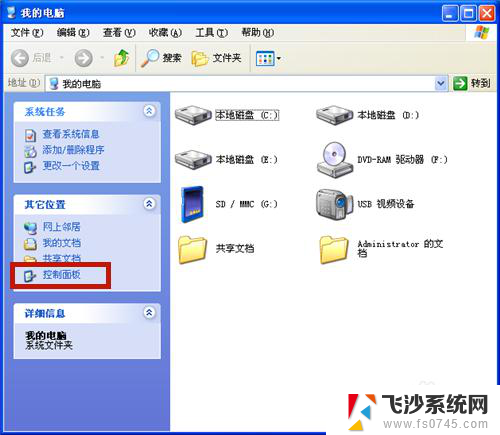
3.点击【声音和音频设备】。
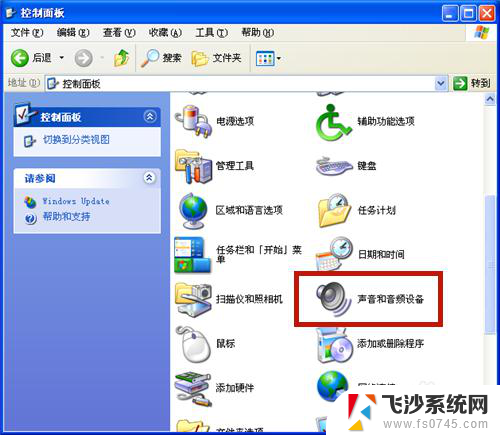
4.系统显示【声音和音频设备的属性】,有2种情况会导致扬声器没有声音:
1、勾选了【静音】,则会没有声音,去除勾选即可。
2、设备音量为最低,也会没有声音,调整至合适位置即可。
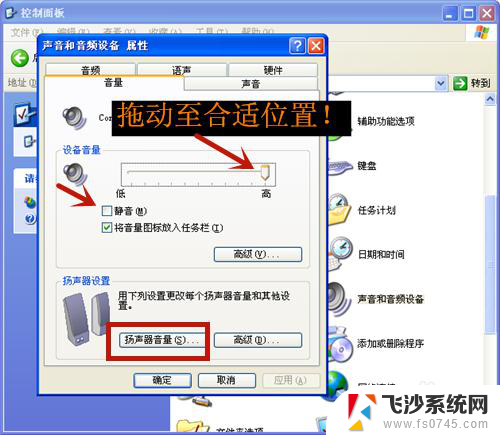
5.若以上设置好还是没有声音,则点击【扬声器音量】。
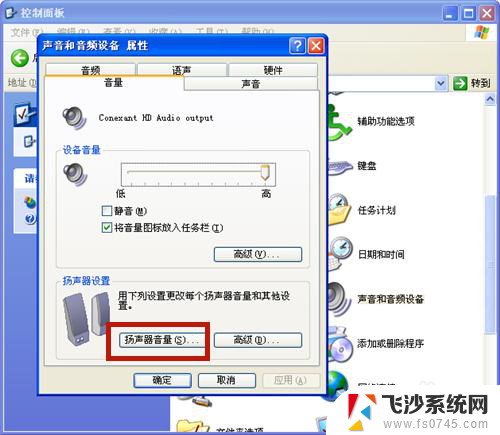
6.向右拖动如图光标,调节左右扬声器的音量。向左:低;向右:高。
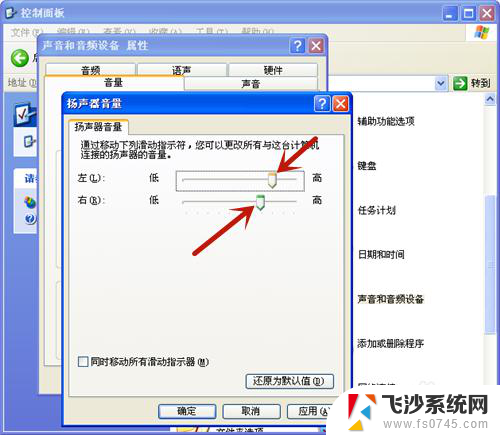
7.若仍然没有声音,则点击【高级】。
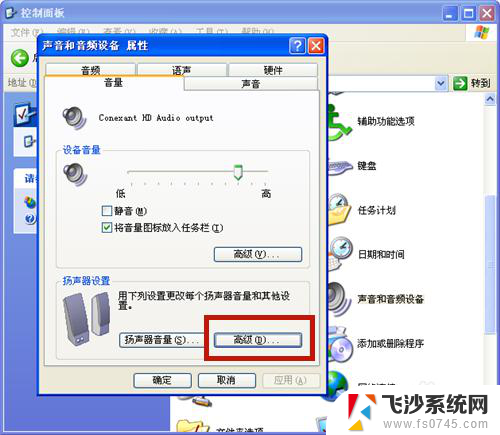
8.如果扬声器设置为【没有扬声器】,则也会没有声音。解决方法:选择其它任何一种设置便可。
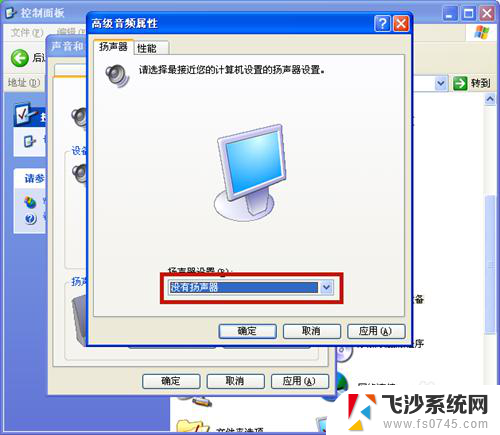
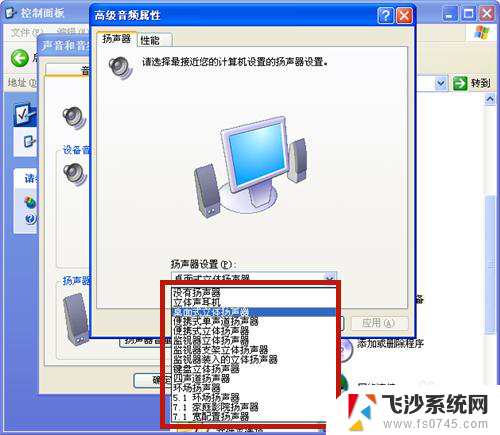
9.方法和总结:
1、 打开【我的电脑】。
2、 点击【控制面板】。
3、 点击【声音和音频设备】。
4、 检查有没有勾选【静音】,声音是否为最小,并调节。
5、 点击【扬声器音量】,调节左右扬声器的音量。
6、 点击【高级】,设置扬声器的效果,不要选择【没有扬声器】。

这就是电脑没有扬声器的全部内容,如果你遇到同样的情况,请参考我的方法来解决,希望对大家有所帮助。